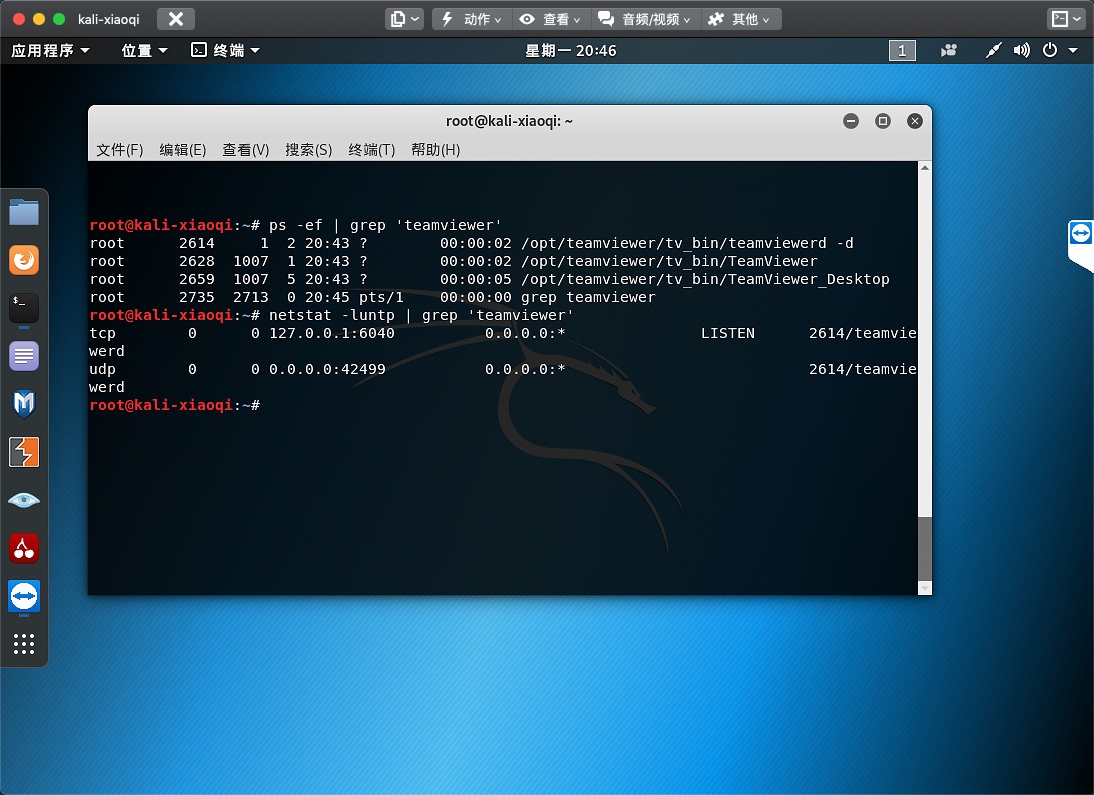前言
众所周知kali linux是一套面相与安全审计人员的操作系统,基于Debian分支!系统包含了众多工具.又知名的msf nmap t50 sqlmap burpsuite等...这些工具可以给审计人员提供更方便的审计操作,我也比较喜欢使用kali去搞搞事情!
但是我用linux比较倾向于命令行操作,因为命令行操作方便快捷,而kali有些工具只能在GUI界面下操作这就导致了我把kali安装在服务器不可能每次使用都在控制台使用.第一使用麻烦,且不支持剪切板这就比较鸡肋,而跨平台的远程终端有VNC Teamviewer等!
接下来我就记录用命令行怎么安装启动Teamviewer
添加更新源
#编辑sources文件添加源地址
root@kali-xiaoqi:~# vim /etc/apt/sources.list
#清华大学资源库
deb http://mirrors.tuna.tsinghua.edu.cn/kali kali-rolling main contrib non-free
deb-src https://mirrors.tuna.tsinghua.edu.cn/kali kali-rolling main contrib non-free
#中科大资源库
deb http://mirrors.ustc.edu.cn/kali kali-rolling main non-free contrib
deb-src http://mirrors.ustc.edu.cn/kali kali-rolling main non-free contrib清华大学的资源库比较快,同步也及时我比较喜欢用这个!
- 更新系统软件包
apt-get update && apt-get upgrade
apt-get disk-upgrade
#更新完成后删除下载的安装包
apt-get clean 安装teamviewer
teamviewer官方下载地址:https://www.teamviewer.cn/cn/download/linux/
由于teamviewer是跨平台的,这里只是在Debian平台下安装,至于其他平台的安装方法几乎相同!
#x86_64bit安装
wget https://download.teamviewer.com/download/linux/teamviewer_amd64.deb
#dpkg安装
sudo dpkg -i teamviewer_amd64.deb
#安装依赖包
sudo apt-get -f install
#重启
reboot命令行下启动teamviewer
#启动服务
systemctl start teamviewerd.service
#重启服务
systemctl restart teamviewerd.service
#查看启动状态
systemctl status teamviewerd.service
#关闭服务
systemctl stop teamviewerd.service
#获取ID
teamviewer --info print id
#设置登录密码
teamviewer --passwd 778844设置完密码后重启一下teamviewer后可以看见ID,登录密码就是你设置的!
- 连接登录图
完整的安装流程
root@kali-xiaoqi:~# vim /etc/apt/sources.list
root@kali-xiaoqi:~# apt-get update && apt-get upgrade
root@kali-xiaoqi:~# apt-get dist-upgrade
root@kali-xiaoqi:~# wget https://download.teamviewer.com/download/linux/teamviewer_amd64.deb
root@kali-xiaoqi:~# ls
公共 模板 视频 图片 文档 下载 音乐 桌面 teamviewer_amd64.deb
root@kali-xiaoqi:~# dpkg -i teamviewer_amd64.deb
root@kali-xiaoqi:~# apt-get install -f
root@kali-xiaoqi:~# reboot
root@kali-xiaoqi:~# systemctl status teamviewerd.service
● teamviewerd.service - TeamViewer remote control daemon
Loaded: loaded (/etc/systemd/system/teamviewerd.service; enabled; vendor preset: disabled)
Active: inactive (dead) since Mon 2019-08-26 20:53:18 CST; 9s ago
Process: 2612 ExecStart=/opt/teamviewer/tv_bin/teamviewerd -d (code=exited, status=0/SUCCESS)
Main PID: 2614 (code=exited, status=0/SUCCESS)
root@kali-xiaoqi:~# systemctl start teamviewerd.service
root@kali-xiaoqi:~# systemctl status teamviewerd.service
● teamviewerd.service - TeamViewer remote control daemon
Loaded: loaded (/etc/systemd/system/teamviewerd.service; enabled; vendor preset: disabled)
Active: active (running) since Mon 2019-08-26 20:53:53 CST; 16s ago
Process: 2753 ExecStart=/opt/teamviewer/tv_bin/teamviewerd -d (code=exited, status=0/SUCCESS)
Main PID: 2755 (teamviewerd)
Tasks: 14 (limit: 4656)
Memory: 5.5M
CGroup: /system.slice/teamviewerd.service
└─2755 /opt/teamviewer/tv_bin/teamviewerd -d
root@kali-xiaoqi:~# teamviewer --passwd 667788
ok
root@kali-xiaoqi:~# teamviewer --info print id
TeamViewer 14.5.1691 (DEB)
TeamViewer ID: 1378477018
teamviewerd status ● teamviewerd.service - TeamViewer remote control daemon
Loaded: loaded (/etc/systemd/system/teamviewerd.service; enabled; vendor preset: disabled)
Active: active (running) since Mon 2019-08-26 20:55:51 CST; 18s ago
Process: 2869 ExecStart=/opt/teamviewer/tv_bin/teamviewerd -d (code=exited, status=0/SUCCESS)
Main PID: 2871 (teamviewerd)
Tasks: 14 (limit: 4656)
Memory: 7.3M
CGroup: /system.slice/teamviewerd.service
└─2871 /opt/teamviewer/tv_bin/teamviewerd -d
到此安装就完成了,其他机器用上面的ID+密码就可以用teamviewer登录到kali
版权属于:龙之介大人
本文链接:https://www.i7dom.cn/165/2019/26/kali-install-teamviewer.html
本站所有原创文章采用知识共享署名-非商业性使用-相同方式共享 4.0 国际许可协议进行许可。 您可以自由的转载和修改,但请务必注明文章来源和作者署名并说明文章非原创且不可用于商业目的。